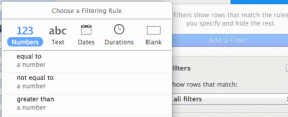Popravite pogreške datotečnog sustava pomoću uslužnog programa za provjeru diska (CHKDSK)
Miscelanea / / November 28, 2021
Popravite pogreške datotečnog sustava pomoću uslužnog programa za provjeru diska (CHKDSK): Uslužni program za provjeru diska može pomoći u rješavanju nekih računalnih problema i poboljšanju performansi vašeg računala tako da se uvjerite da vaš tvrdi disk nema grešaka. CHKDSK (izgovara se check disk) je naredba koja prikazuje izvješće o statusu za volumen, kao što je disk, i može ispraviti sve pogreške pronađene u tom volumenu.
CHKDSK u osnovi osigurava da je disk zdrav pregledom fizičke strukture diska. Popravlja probleme povezane s izgubljenim klasterima, lošim sektorima, pogreškama direktorija i umreženim datotekama. Može doći do oštećenja u strukturi datoteke ili mape zbog čega se sustav ruši ili zamrzava, kvarovi u napajanju ili neispravno isključivanje računala itd. Jednom kada se pojavi neka vrsta pogreške, ona se može širiti i stvoriti više pogrešaka, tako da je redovito planirana provjera diska dio dobrog održavanja sustava.
Sadržaj
- Popravite pogreške datotečnog sustava pomoću uslužnog programa za provjeru diska (CHKDSK)
- Kako pokrenuti CHKDSK pomoću naredbenog retka
Popravite pogreške datotečnog sustava pomoću uslužnog programa za provjeru diska (CHKDSK)
CHKDSK se može pokrenuti kao aplikacija naredbenog retka ili se može pokrenuti s grafičkim korisničkim sučeljem. Potonji je najbolja opcija za tipičnog korisnika kućnog računala pa pogledajmo kako pokrenuti provjeru diska s grafičkim korisničkim sučeljem:
1. Otvorite Windows Explorer i desnom tipkom miša kliknite pogon koji želite pokrenuti provjerite disk, a zatim odaberite Svojstva.

2. U svojstvima, prozoru kliknite na alate i ispod Provjera pogreške kliknite na provjera dugme.

Ponekad se Check Disk ne može pokrenuti jer disk koji želite provjeriti još uvijek koriste procesi sustava, tako da će uslužni program za provjeru diska tražiti da zakažete provjeru diska pri sljedećem ponovnom pokretanju, kliknite da i ponovno pokrenite sustav. Nemojte pritiskati nijednu tipku nakon ponovnog pokretanja kako bi Check Disk nastavio raditi i čekao da se proces završi. Cijela stvar može potrajati i do sat vremena ovisno o kapacitetu vašeg tvrdog diska:
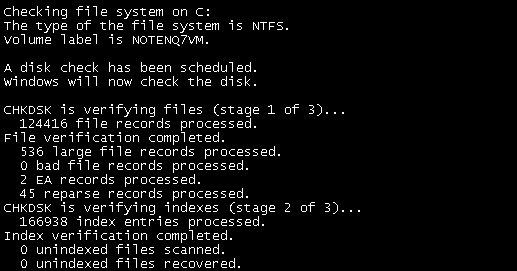
Kako pokrenuti CHKDSK pomoću naredbenog retka
1. Desnom tipkom miša kliknite gumb Windows i odaberite "Naredbeni redak (administrator).”

2. U cmd windows upišite CHKDSK /f /r i pritisnite enter.
3. Tražit će zakazivanje skeniranja pri sljedećem ponovnom pokretanju sustava, upišite Y i pritisnite enter.

4. Za korisnije naredbe upišite CHKDSK /? u cmd i prikazat će sve naredbe povezane s CHKDSK.

Također možete provjeriti:
- Kako onemogućiti pregled minijatura u sustavu Windows 10
- Kako isključiti DEP (sprečavanje izvršenja podataka)
- Kako popraviti COM Surogate je prestao raditi
- Kako stvoriti točku vraćanja sustava - jednostavan način
To je to što ste uspješno imali Popravite pogreške datotečnog sustava pomoću uslužnog programa za provjeru diska i znate da znate pokrenuti uslužni program CHKDSK putem obje metode. Ako i dalje imate nedoumica ili bilo kakva dodatna pitanja u vezi bilo čega, slobodno komentirajte i javit ću vam se začas.